目录导航:
嘿,各位手游玩家们!今天咱们不谈游戏攻略,也不聊新游戏上线,而是来聊聊咱们日常中经常使用的WPS Excel表格,是不是觉得那些单调的表格背景看得有些厌倦了?别急,今天就来教大家一招,让你的WPS Excel表格背景瞬间大变身,让你的数据展示更加炫酷!
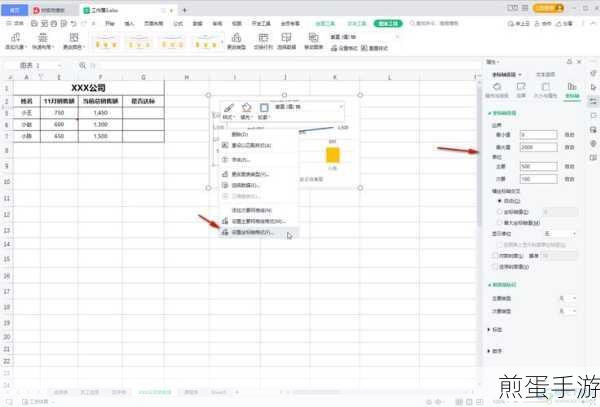
想象一下,当你把一份精心制作的表格展示给队友或者老板时,他们看到的不再是单调的格子,而是一张充满个性的背景图片,是不是感觉瞬间高大上了许多?没错,今天咱们就来聊聊如何在WPS Excel中给表格文档设置背景图片。
你需要打开WPS软件,并双击打开一个你想要设置背景图片的表格文档,咱们来看看具体的操作步骤:
找到“页面布局”
在打开的表格文档页面上方,你会看到一个工具栏,在这个工具栏中,你需要找到“页面布局”这个选项,没错,就是它!点击它,你会发现下面弹出了许多子选项,其中就有一个“背景图片”。
选择背景图片
点击“背景图片”后,会弹出一个对话框,让你选择你想要设置为背景的图片,这时候,你就可以打开你的文件夹,找到那张你心仪已久的图片,然后点击“打开”。
查看效果
点击“打开”后,你就会回到表格文档页面,这时候,你会发现你的表格背景已经变成了你刚刚选择的图片,是不是感觉瞬间不一样了?没错,这就是背景图片的魅力!
如果你对设置的背景图片不满意,或者想要更换一张新的图片,也是非常简单的,你只需要再次点击“页面布局”中的“背景图片”,然后在弹出的对话框中选择你想要更换的图片即可,如果你想要删除已经设置的背景图片,也是同样的操作,只需要在“背景图片”选项中选择“删除”即可。
不过,这里要提醒大家一点,WPS Excel中的背景图片设置并不是直接对单元格或表格区域进行设置的,而是对整个工作表进行设置的,当你设置了背景图片后,整个工作表都会显示这张图片作为背景。
除了直接设置整个工作表的背景图片外,还有一种更加灵活的方式,那就是通过插入矩形形状并填充图片的方式来实现,这种方式可以让你更加自由地控制背景图片的大小和位置,甚至还可以设置图片的透明度,让你的表格背景更加个性化。
具体操作如下:
插入矩形形状
在WPS Excel中,你可以通过点击工具栏中的“插入”选项,然后选择“形状”,在弹出的形状列表中选择“矩形”,你就可以在表格中绘制一个大小合适的矩形形状了。
填充图片
绘制好矩形形状后,你可以点击鼠标右键,在弹出的选项中选择“设置形状格式”,在弹出的格式设置窗口中,你可以找到“填充”选项,并选择“图片或纹理填充”,你就可以选择你想要填充的图片了。
调整透明度和位置
填充好图片后,你还可以通过调整图片的透明度和位置来让背景图片更加符合你的需求,在格式设置窗口中,你可以找到“透明度”选项,并通过拖动滑块来调整图片的透明度,你也可以通过拖动矩形形状的边缘来调整其大小和位置。
好了,说了这么多,是不是已经迫不及待想要给自己的表格设置一个炫酷的背景图片了呢?别急,咱们还有更加精彩的内容等着你呢!
最新动态:
1、《王者荣耀》新皮肤爆料:《王者荣耀》又曝光了一款全新的皮肤,这款皮肤不仅外观炫酷,而且技能特效也非常华丽,据说这款皮肤将会在接下来的版本中正式上线,各位玩家们敬请期待吧!
2、《和平精英》新地图上线:在《和平精英》中,玩家们又将迎来一张全新的地图,这张地图不仅场景设计独特,而且还有许多隐藏的彩蛋等着玩家们去发现,各位玩家们,准备好迎接新的挑战了吗?
3、《原神》新角色登场:在《原神》中,又有一位全新的角色即将登场,这位角色不仅拥有强大的技能,而且背景故事也非常丰富,据说这位角色将会在接下来的版本中正式上线,各位玩家们准备好迎接新的小伙伴了吗?
说了这么多关于手游的最新动态,咱们再回到今天的主题上来,WPS Excel给表格文档设置背景图片的方法不仅可以让你的表格更加个性化,而且还可以让你的数据展示更加直观和生动,各位玩家们,不妨试试给自己的表格设置一个炫酷的背景图片吧!
WPS Excel给表格文档设置背景图片的方法的特别之处在哪里呢?它可以让你的表格更加美观和个性化,让你的数据展示更加吸引人,通过调整图片的透明度和位置,你还可以让背景图片更加符合你的需求,让你的表格背景更加独特,这种方法不仅简单易学,而且非常实用,可以让你在日常工作中更加高效地处理数据。
好了,今天的分享就到这里了,各位玩家们,如果你们还有其他关于WPS Excel或者手游的问题和想法,欢迎在评论区留言交流哦!







